U ovom članku pokazat ću vam kako instalirati Git na Debian 10 Buster i kako započeti s Gitom. Pa, krenimo.
Instaliranje Gita:
Git je dostupan u službenom spremištu paketa Debiana 10. Dakle, možete jednostavno instalirati Git na Debian 10 pomoću upravitelja paketa APT.
Prvo ažurirajte predmemoriju spremišta APT paketa sljedećom naredbom:
$ sudo apt ažuriranje
Predmemorija spremišta spremišta APT-a trebala bi se ažurirati.
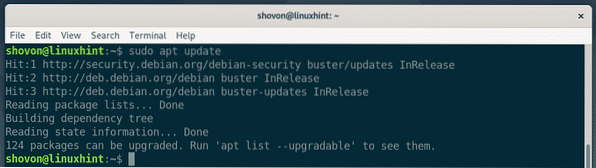
Sada instalirajte Git iz službenog spremišta paketa Debian 10 sa sljedećom naredbom:
$ sudo apt install git
Sada pritisnite Y a zatim pritisnite

APT bi trebao preuzeti i instalirati sve potrebne pakete.

U ovom trenutku treba instalirati Git.
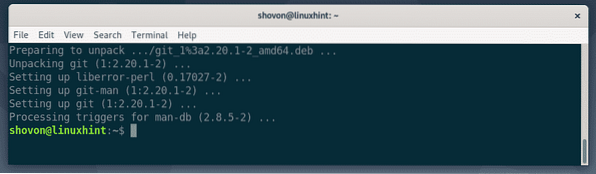
Jednom kada je Git instaliran, provjerite radi li Git pomoću sljedeće naredbe:
$ git --verzijaKao što vidite, pokrećem Git 2.20.1 na mom Debian 10 stroju. Radi ispravno.

Postavljanje globalnog korisničkog imena i e-pošte za Git:
Prvo što biste trebali učiniti nakon instalacije Gita je postavljanje globalnog Git korisničkog imena i e-pošte. Ovo korisničko ime i e-adresa prema zadanim će se postavkama koristiti u vašim Git spremištima.
Da biste postavili globalno korisničko ime za Git, pokrenite sljedeću naredbu:
$ git config - globalni korisnik.ime "YOUR_NAME"BILJEŠKA: Zamijenite YOUR_NAME svojim imenom.

Da biste postavili globalnu Git e-poštu, pokrenite sljedeću naredbu:
$ git config - globalni korisnik.e-pošta "YOUR_EMAIL"BILJEŠKA: Zamijeniti TVOJ EMAIL s vlastitom adresom e-pošte.

Sada provjerite jesu li postavljeni globalno korisničko ime i e-pošta sljedećom naredbom:
$ git config --global -lKao što vidite, globalno korisnik.Ime i korisnik.e-mail je pravilno postavljen.
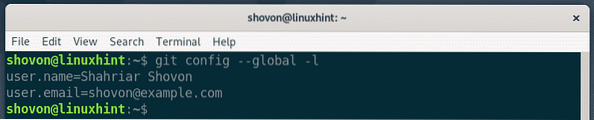
Uvjeti Gita:
Da biste razumjeli Git, trebali biste biti upoznati s nekim uobičajenim Git izrazima.
Spremište: To je direktorij na vašem lokalnom računalu ili udaljenom poslužitelju u kojem Git čuva i prati sve vaše projektne datoteke.
Bez praćenja: Ako stvorite novu datoteku na svom Git spremištu, tada se u Gitu naziva nepraćena datoteka. Ako ne kažete gitu da ga prati, Git neće pratiti datoteku.
Praćeno: Ako želite da Git prati datoteku, tada morate reći Gitu da datoteku prati ručno.
Režirano: Prije nego što unesete promjene u Git spremište, morate dodati datoteke u scensko područje. Datoteke u scenskom području nazivaju se stupnjevane datoteke.
Izmijenjeno: Ako dodate datoteku u scensko područje i ponovo je izmijenite prije urezivanja, tada će datoteka imati izmijenjeni status. Morat ćete ponovo dodati datoteku u scensko područje da biste je mogli urezati.
Počiniti: Čuva snimku datoteka koje se nalaze u scenskom području. Predaja sadrži informacije poput naslova, opisa, imena autora, e-pošte, hasha itd.
Osnovni Git tijek rada:
U ovom odjeljku pokazat ću vam osnovni Git tijek rada. Stvorit ću novo Git spremište na svom lokalnom datotečnom sustavu i započeti razvoj jednostavnog čvora.js projekt na tom spremištu i koristite Git za praćenje promjena u mom projektu. Pa, krenimo.
Prvo izradite novi direktorij projekta zdravo čvor / i dođite do direktorija projekta sa sljedećim naredbama:
$ mkdir zdravi čvor$ cd zdravi čvor /

Sada inicijalizirajte novo Git spremište u direktoriju projekta sljedećom naredbom:
$ git initKao što vidite, pokreće se novo prazno Git spremište.

Sada stvorite novu datoteku zdravo.js i u njega unesite sljedeće retke koda.
konzola.log („Pozdrav iz LinuxHinta!");
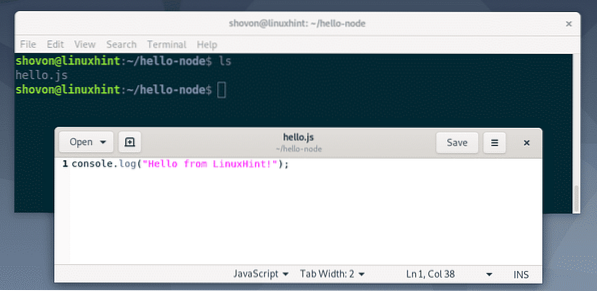
Sada, da biste vidjeli status datoteka u Git spremištu, pokrenite sljedeću naredbu:
$ git statusKao što vidite, datoteka zdravo.js je označena crvenom bojom. Što znači da je to datoteka bez evidencije.
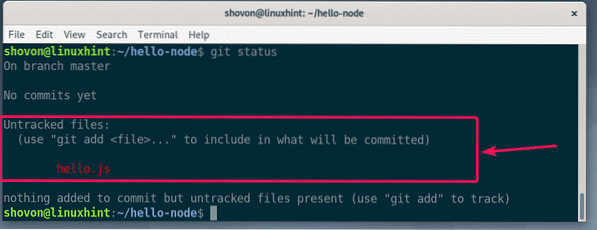
Sada, za praćenje datoteke zdravo.js, pokrenite sljedeću naredbu:
$ git dodaj zdravo.js
BILJEŠKA: Ako u direktoriju vašeg projekta imate puno datoteka koje želite pratiti, ne morate ih pokretati git dodaj za svaku od datoteka. Umjesto toga možete pokrenuti sljedeću naredbu da biste ih sve pratili.
$ git dodaj .Sada provjerite status datoteka sljedećom naredbom:
$ git statusKao što vidite, datoteka je sada označena zelenom bojom, što znači da Git prati datoteku i datoteka je inscenirana. Spremno je za počinjenje.

Sada, da biste izvršili promjene, pokrenite sljedeću naredbu:
$ git predati
Treba otvoriti uređivač teksta. Sada upišite poruku urezivanja. Moglo bi biti sve. Ali trebalo bi vam pomoći da se sjetite što ste ovdje radili. Zanemarite retke koji počinju s #. To su komentari i neće se dodati stvarnom urezivanju.
Nakon što napišete poruku urezivanja, pritisnite
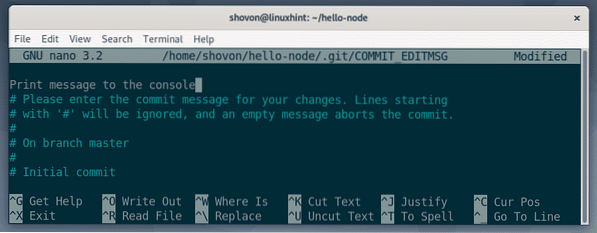
Promjene bi trebale biti počinjene.
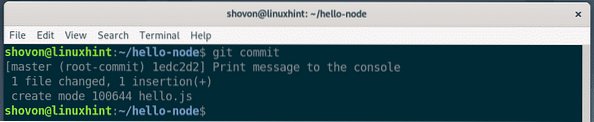
Sljedećom naredbom možete navesti sve postojeće predaje:
$ git log --onelineKao što vidite, ovdje je naveden urezivanje koje sam dodao. Svaki predaj ima svoj hash, a hash je jedinstven tijekom cijelog projekta. U ovom konkretnom predaju hash je 1edc2d2. Ovo je kratki oblik hasha. Dovoljno je jednoznačno identificirati svako počinjenje.

Ako želite vidjeti dugački oblik hasha, navedite postojeće predaje sljedećom naredbom:
$ git zapisnikKao što vidite, navedeno je više informacija o svakom urezivanju. Također, hash se ispisuje u dugačkom obliku.
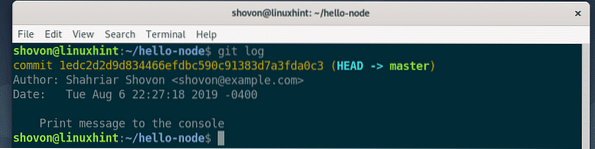
Možete dalje mijenjati postojeće datoteke, dodavati nove datoteke, pratiti ih, postavljati, dodavati nove obveze i tako dalje da biste razvili svoj projekt.
Dakle, tako instalirate Git na Debian 10 Buster i započinjete s Gitom na Debian 10. Hvala što ste pročitali ovaj članak.
 Phenquestions
Phenquestions


